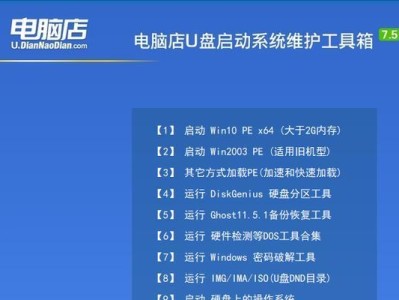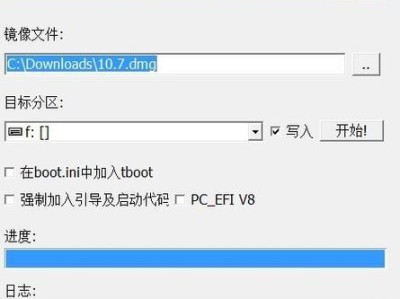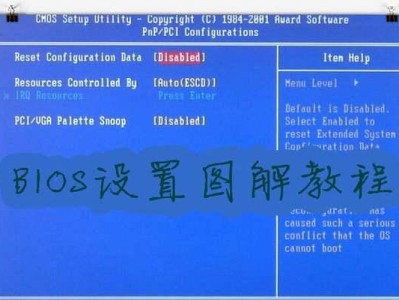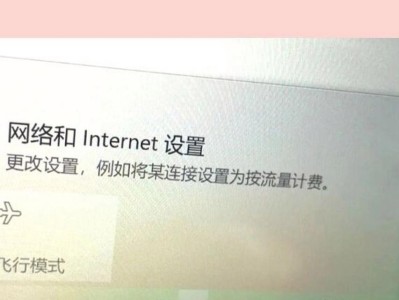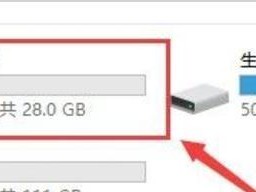随着电脑的使用越来越广泛,时常会遇到电脑开机蓝屏问题,这不仅让人烦恼,还可能导致数据丢失。掌握一些电脑开机蓝屏修复方法是非常必要的。本文将为您介绍一些有效的修复方法,帮助您解决电脑开机蓝屏的困扰。
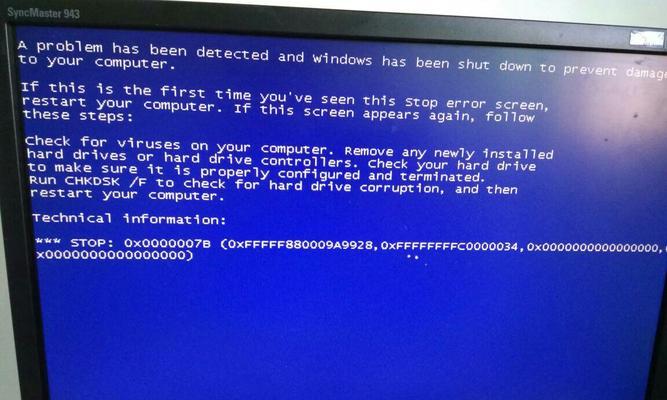
检查硬件连接问题
电脑开机蓝屏问题有时可能是由于硬件连接问题引起的。首先检查电脑内部的硬件连接是否松动,如内存条、硬盘、显卡等,尝试重新插拔这些硬件,确保它们与主板连接良好。
清理内存条和内存插槽
电脑内存条长时间使用后容易积灰,导致接触不良而出现开机蓝屏问题。将内存条取下,用橡皮擦轻轻擦拭金手指部分,然后重新插回内存插槽中,确保插入牢固。
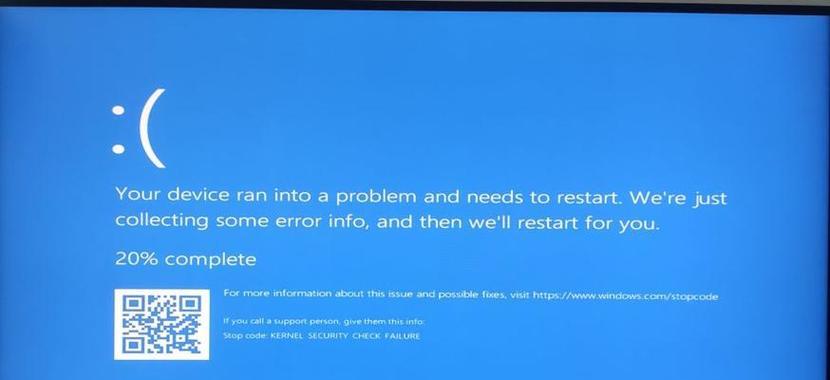
更新或回滚驱动程序
驱动程序冲突也是导致电脑开机蓝屏的常见原因之一。打开设备管理器,查看是否有黄色感叹号提示的设备,右键点击该设备,选择更新驱动程序,或者选择回滚驱动程序到上一个可用版本。
运行系统自带的修复工具
Windows系统自带了一些修复工具,如“系统还原”、“自动修复工具”等。可以尝试使用这些工具修复系统文件或者还原系统到之前的状态,以解决开机蓝屏的问题。
使用安全模式进行修复
安全模式是一种只加载最基本驱动和服务的模式,可以排除软件冲突导致的开机蓝屏。开机按F8键进入高级启动选项菜单,选择安全模式启动,然后检查最近安装的软件或者驱动程序是否与系统兼容。
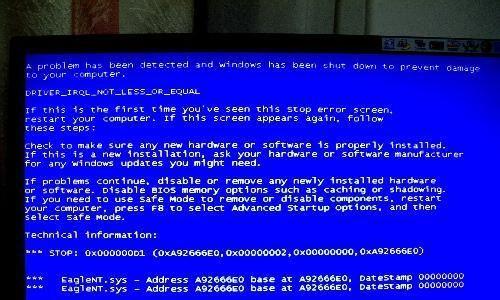
检查病毒或恶意软件
病毒或恶意软件感染也可能导致电脑开机蓝屏。运行杀毒软件进行全盘扫描,清除可能存在的病毒或恶意软件,然后重新启动电脑查看是否解决了问题。
修复硬盘错误
硬盘错误也可能导致电脑开机蓝屏。打开命令提示符窗口,输入“chkdsk/f/r”命令,然后按回车键执行,系统将自动检查和修复硬盘中的错误。
调整BIOS设置
BIOS设置不正确也可能引起电脑开机蓝屏。进入BIOS界面,恢复默认设置或者调整相关配置选项,如关闭超频功能等,然后保存并重启电脑。
升级操作系统或重装系统
如果以上方法无法解决问题,可以考虑升级操作系统或者重装系统。备份重要数据后,选择合适的操作系统版本进行安装,确保安装过程中不出现异常,从而解决开机蓝屏的问题。
检查硬件故障
如果经过以上方法仍未解决电脑开机蓝屏问题,有可能是硬件故障引起的。可以尝试更换或修复可能存在问题的硬件组件,如硬盘、内存条等。
咨询专业技术支持
如果您对电脑不够熟悉或者以上方法无法解决问题,建议咨询专业的技术支持人员。他们可以根据具体情况提供更加专业的解决方案。
定期维护电脑
定期维护电脑也是预防开机蓝屏问题的有效方法。及时清理垃圾文件、更新系统补丁、保持硬件的干净和良好工作状态,可以有效减少开机蓝屏的概率。
注意软件安装来源
避免从不可信的来源下载和安装软件,以免下载到恶意软件或者病毒,造成电脑开机蓝屏问题。
不随意更改系统文件
不要随意更改或删除系统文件,以免引起系统错误导致电脑开机蓝屏。
定期备份重要数据
定期备份重要数据是防止数据丢失的重要措施。即使出现电脑开机蓝屏问题,也能够保证数据的安全。
电脑开机蓝屏问题可能是由多种原因引起的,但通过检查硬件连接、清理内存、更新驱动程序、修复系统文件、查杀病毒等方法,可以解决大部分开机蓝屏问题。此外,定期维护电脑、注意软件安装来源、不随意更改系统文件以及定期备份重要数据也是预防开机蓝屏问题的有效方法。如果以上方法仍无法解决问题,建议咨询专业技术支持人员。